Với tính năng Private Mode trên Galaxy Note 4 các bạn có thể ẩn đi những hình ảnh, video, file...bằng cách sử dụng dấu vân tay của mình để không cho người lạ xem được chúng.
- Cách sử dụng Galaxy Note 4 trên một bàn tay
- Mẹo nhỏ sử dụng Galaxy Note 4 hiệu quả hơn
- Các tính năng chăm sóc sức khỏe trên ứng dụng S Health cho Galaxy Note 4
- Hướng dẫn cài đặt mở khoá màn hình bằng vân tay trên Galaxy Note 4
- Hướng dẫn sử dụng chế độ Easy Mode trên điện thoại Samsung Galaxy
Khi bạn bè muốn mượn chiếc Galaxy Note 4 của bạn nhưng bạn sợ họ xem được những bức ảnh, video hay tài liệu cá nhân thì đây là bài viết hữu ích cho bạn trong việc ẩn chúng đi mà không cần sử dụng ứng dụng ngoài nào mà chỉ có dấu vân tay của bạn mới mở được.
Hướng dẫn sử dụng tính năng Private Mode trên Galaxy Note 4
Bước 1 : Cài đặt chế độ riêng tư.
- Bạn chọn vào Menu > Cài đặt > Chế độ riêng tư, bấm vào Tiếp > Bắt đầu rồi đặt phương thức mở khoá để sử dụng chế độ riêng tư, khi hoàn thành thiết lập chế độ riêng tư sẽ được kích hoạt.
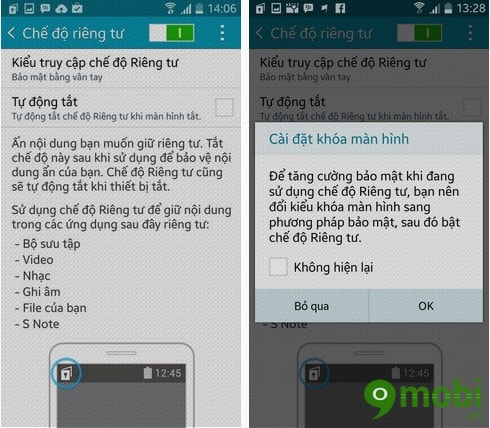
Bước 2 : Ẩn ứng dụng.
- Bạn khởi động ứng dụng mà bạn muốn ẩn, ở đây mình chọn Bộ sưu tập > Chọn một mục để ẩn > Bấm vào Menu > Chuyển sang riêng tư > OK.
- Vào lại cài đặt > Tắt chế độ riêng tư > Nội dung bạn cần ẩn sẽ không hiển thị
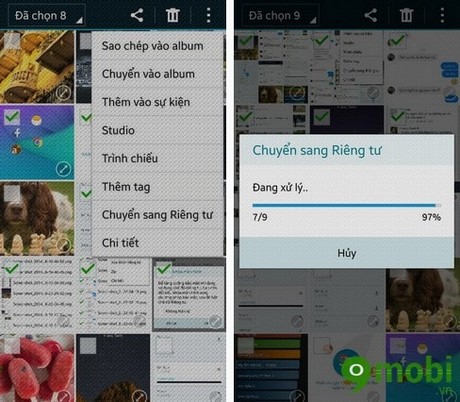
Bước 3 : Hiển thị nội dung.
- Bấm vào Menu > Ứng dụng > Cài đặt > Chế độ riêng tư > Tắt.
- Khi màn hình mở khoá xuất hiện > nhập mã mở khoá.
- Chọn mục bạn muốn bỏ ẩn > Bấm vào Menu > Xoá khỏi riêng tư > Chọn một thư mục để chuyển các mục vào, các mục sẽ được di chuyển đến thư mục đã chọn.
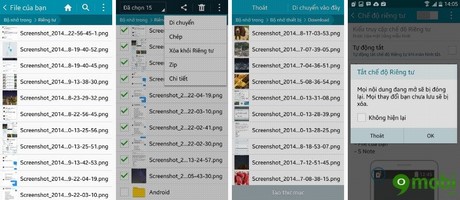
https://9mobi.vn/su-dung-tinh-nang-private-mode-tren-galaxy-note-4-1761n.aspx
Như vậy chúng tôi đã hướng dẫn các bạn sử dụng tính năng Private Mode trên Galaxy Note 4, với cách này các bạn không còn lo lắng vấn đề bảo mật thông tin cá nhân nữa, ngoài ra hãy tải thêm các ứng dụng bảo mật khác như SMS Lock for Android để bảo mật tin nhắn và Gallery Lock Pro for Android để khoá bộ sưu tập